bios怎么恢复默认设置 还原主板bios出厂设置教程
BIOS是基本输入输出系统的简称,BIOS是固化在主板ROM芯片上的程序,电脑启动时会第一个加载BIOS设置信息,如果BIOS设置被篡改或者设置不当,就会导致电脑无法开机,很多时候可以通过恢复BIOS默认设置来解决问题,电脑出厂后都有初始的BIOS设置,下面跟大家主板BIOS还原出厂设置的方法。
注意事项:
1、BIOS恢复默认设置需要谨慎操作,否则会导致无法开机的故障,电脑没有问题或不需要重装系统时不要乱恢复
2、为了避免不必要的麻烦,建议大家进入BIOS之后,用手机拍照或录像的形式拍下BIOS当前的设置,如果BIOS恢复初始设置之后出现异常,就可以根据之前的设置修改回来
方法一:
1、开机启动时,不停按Delete, F1, F2, F8, F9, F10, ESC ,Enter等按键进入主板BIOS界面,不同品牌电脑开机进BIOS界面方法;
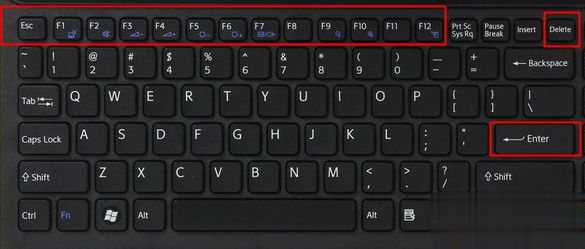
2、进入到BIOS界面之后,由于BIOS界面种类非常多,这边只列举两种,如果是这种界面,选择Load Optimized Defaults,有些是Load Setup Defaults,按下回车,选择OK或Yes回车,一般恢复BIOS默认设置都有快捷键,比如这边底部显示F6:Load Optimized Defaults,直接按F6再按回车即可,快捷键一般是F6、F9,具体需要看底部或右下角的提示,最后需要保存修改,一般是按F10、F4回车重启;

3、如果是UEFI主板,分为UEFI BIOS默认设置,和Legacy BIOS默认设置,比如联想笔记本,转到Exti界面,先要选择OS Optimized Defaults,系统类型win8 64bit,表示UEFI,other OS或者Disabled表示Legacy,如果要改win7,这边选择Other OS回车;
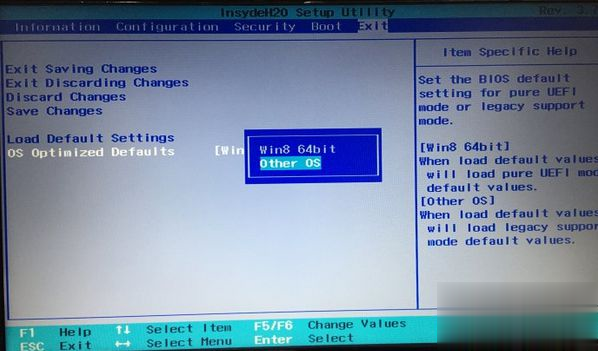
4、然后再移动到Load Default Settings回车,或者直接按9,选择Yes回车,就可以加载Legacy模式的默认BIOS设置;

5、最后按F10或F4,具体看右下角或右侧的提示,选择Yes回车重启即可。
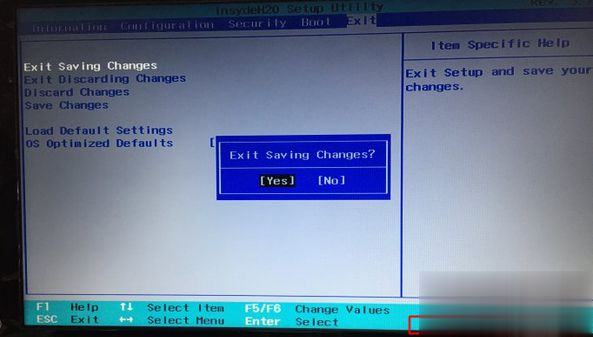
方法二:
1、如果是台式机,还可以打开主机箱,取下主板上的纽扣电池,15秒之后再装回去,这样可以消除BIOS设置信息,从而恢复默认设置;

2、有些主板还有硬跳线,用跳线帽将2和3引脚短接,实现消除BIOS设置信息。

以上就是电脑主板恢复BIOS出厂设置的两种方法,如果你需要还原BIOS默认设置,可以参考上面的方法来操作。
相关阅读
win7系统排行
热门教程